Máy GPS RTK Hi Target được biết đến là dòng máy rtk giá rẻ chất lượng cao được ưa chuộng trên thị trường. Trong bài viết này, Geotech Global hướng dẫn bạn cách thiết lập và lấy số liệu đo tĩnh trên máy GPS RTK Hi Target.
1. Thực hiện cài đặt thông qua sổ tay và phần mềm Hi-Survey Road
Sau khi tiến hành kết nối thành công ta tiến hành các bước như sau:
Tại trang Thiết bị, chọn mục Tĩnh xuất hiện hội thoại chọn Thiết lập đo tĩnh, xuất hiện bảng hội thoại mới ta tiến hành nhập các thông số đo tĩnh như sau:
- Tại dòng khoảng thời gian để 1s
- Tại dòng Site Name nhập tên file đo ( lưu ý: tên không được quá 3 kí tự)
- Tại dòng Pole(P) nhập chiều cao sào
- Góc ngưỡng(<=30º) để 10
- Tại dòng đặt thời lượng có thể cài đặt khoảng thời gian thu tín hiệu theo ca đo cho máy hoặc để mặc định dừng thu khi tắt đầu máy
- Tiếp theo tích vào mục Chế độ đo tĩnh và chọn Bắt đầu để tiến hành quá trình thu tĩnh
- Sau khi hết thời gian đo tiến hành bấm kết thúc hoặc tắt đầu thu để tiến hành dừng quá trình thu tĩnh. (Hình ảnh minh hoạ)

Sau khi kết thúc quá trình đo tĩnh ta tiến hành trút số liệu đo tĩnh. Thao tác được thực hiện như sau:
- Kết nối Wifi giữa sổ tay và đầu thu: tiến hành tìm Wifi của đầu thu, tên Wifi chính là số hiệu đầu thu. Tiến hành nhập mật khẩu Wifi là 12345678 sau đó chọn Kết nối. (Hình ảnh minh hoạ)
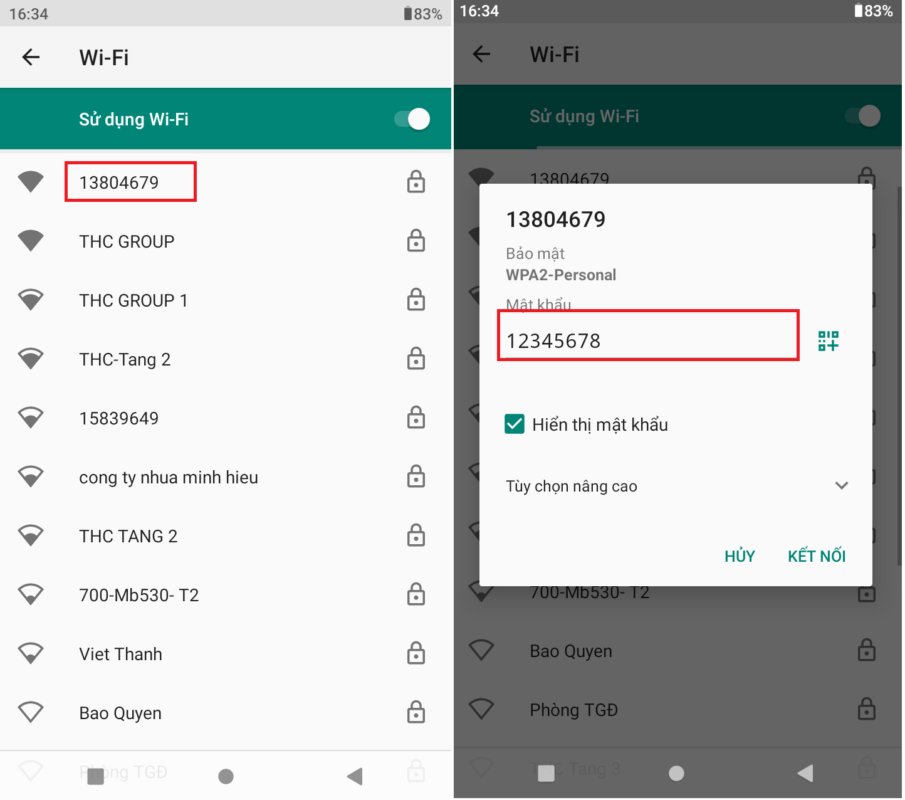
2. Kết nối Web UI để lấy dữ liệu đo tĩnh
Sau khu kết nối thành công ta vào trình duyệt Web UI nhập IP như sau: 192.168.10.1, xuất hiện đường dẫn tiến hành chọn Start. (Hình ảnh minh hoạ)
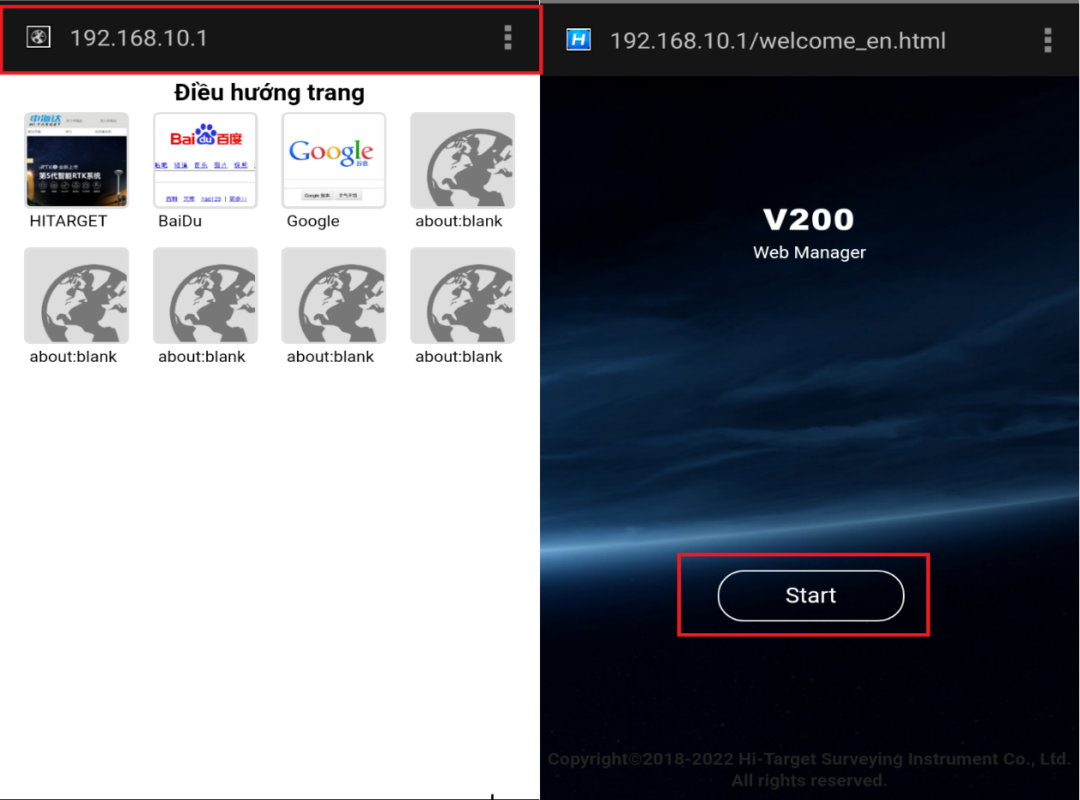
- Xuất hiện hộp hội thoại chọn File Manager chọn Static Data, tiếp theo tích chọn vào file thu tĩnh đã thu sau đó bấm Download. ( Hình ảnh minh hoạ)
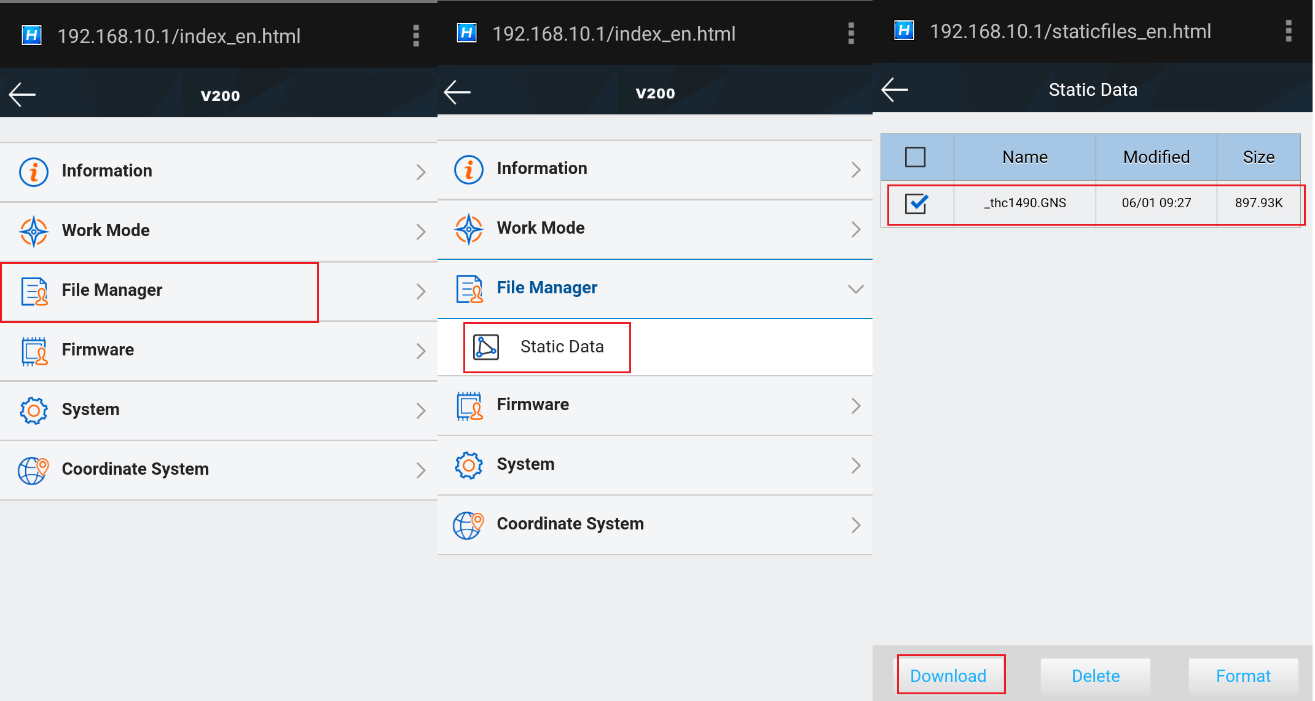
Lưu ý: trước khi thu tĩnh có thể cài đặt tự Rinex số liệu như sau:
- Tại màn hình V200 chọn System, tiếp tục chọn Other xuất hiện bảng hội thoại tích sáng dòng Store Rinex Data ( Hình ảnh minh hoạ)
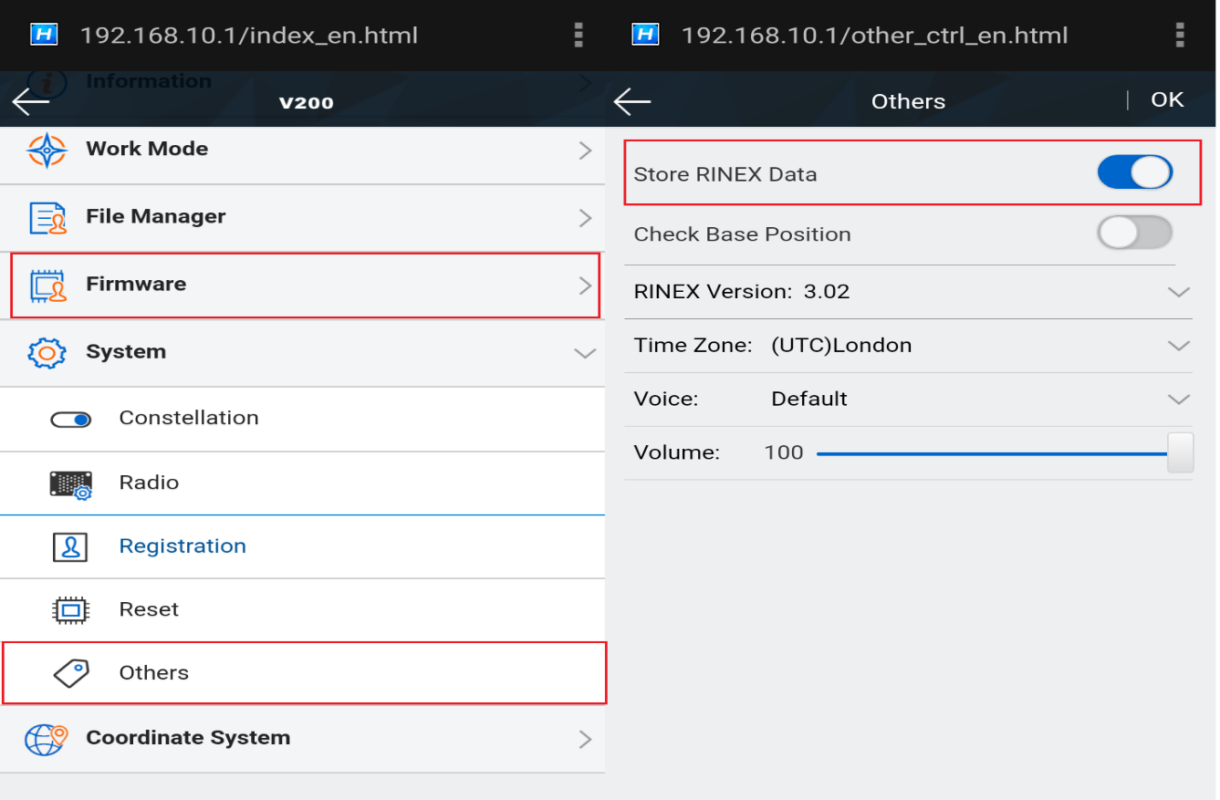
Sau khi cài đặt xong mục này, số liệu thu tĩnh của bạn sẽ được Rinex tự động, không cần phần mềm chuyển đổi.
3. Tiến hành chuyển đổi định dạng dữ liệu đo tĩnh
File đo tĩnh thu được trên các dòng máy GNSS Hi-Target sẽ được lưu dưới định dạng .GNS. Với định dạng này ta chỉ có thể thực hiện bình sai bằng phần mềm HGO (Hi-Target Geomatics Office) của hãng cung cấp. Để chuẩn định dạng cho các phần mềm bình sai khác ta cần tiến hành Rinex bằng phần mềm Convert2Rinex.
Công tác này thực hiện như sau:
Đầu tiên ta tiến hành khởi động phầm mềm Convert2Rinex xuất hiện hộp thoại: (hình ảnh minh hoạ)
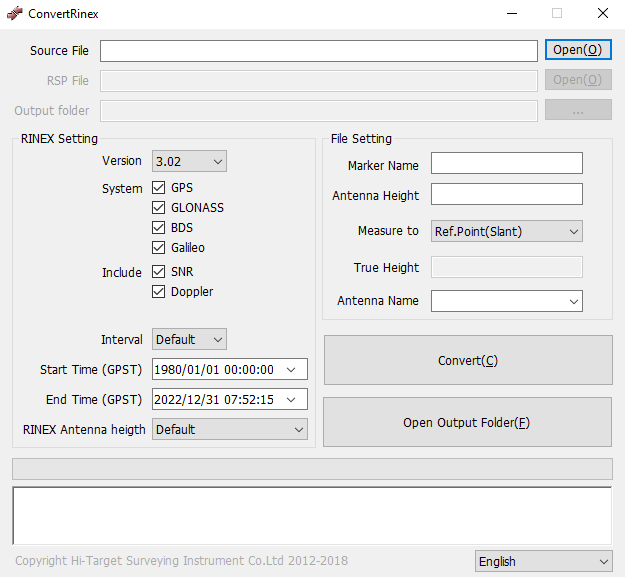
Để tến hành chọn File để Convert tại mục Source File ta chọn Open, xuấn hiện hộp thoại chọn tới thư mục chứa file .GNS sau đó chọn Open để xác nhận (Hình ảnh minh hoạ)
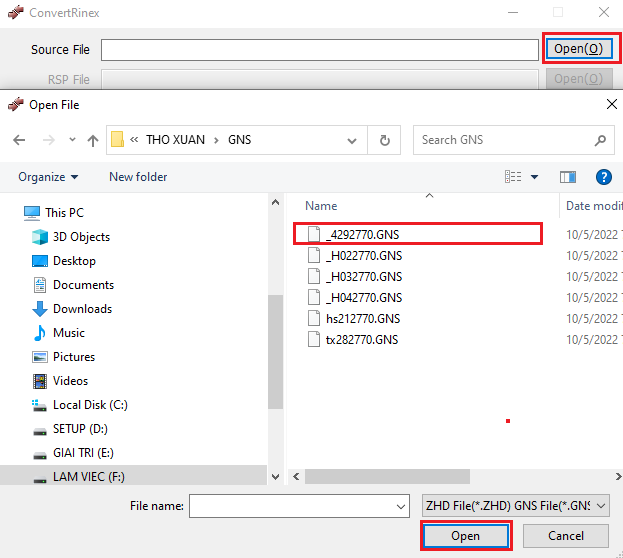
Sau khi xác nhận file để tiến hành Convert xuất hiện hộp thoại, Chọn thư mục lưu trữ file Convert tại Output Folder, tại mục Rinex Setting chọn phiên bản dữ liệu tại Version, đặt tên tại mục Marker Name, Chiều cao tại Antenna Height. Sau khi cài đặt xong các thông số chọn Convert (C) để tiến hành chuyển đổi định dạng. (Hình ảnh minh hoạ)
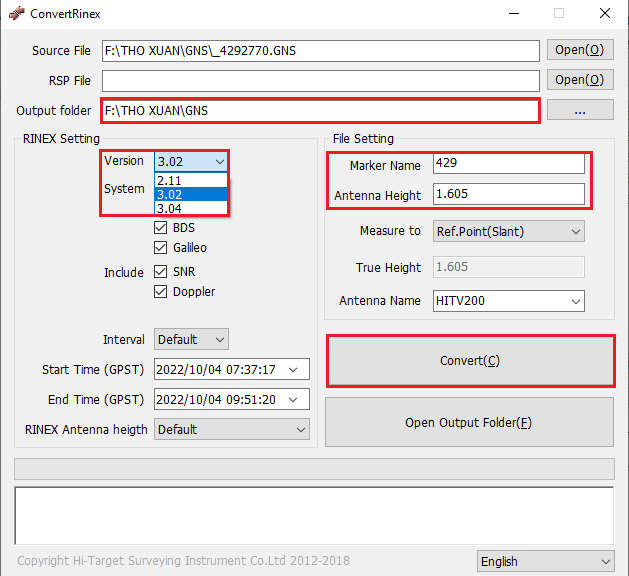
Sau khi tiến hành Convert (C) thành công phần mềm sẽ có thông báo (Hình ảnh minh hoạ)
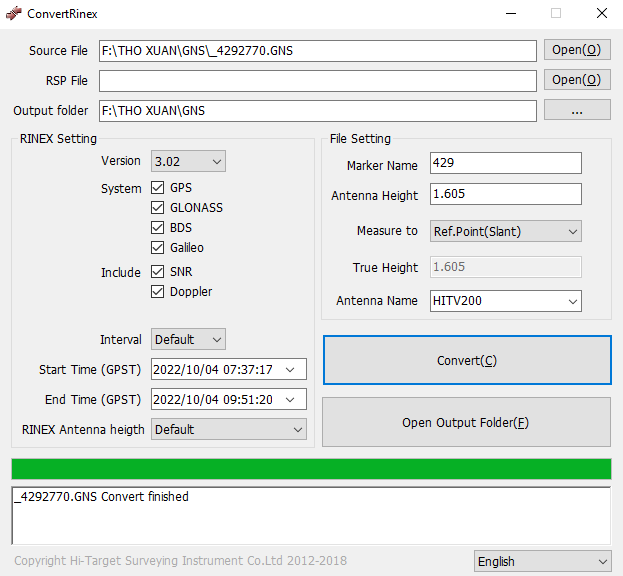

Đơn vị tôi đang sử dụnghãng máy: SanDinh; pronivo; KLIDA muốn chuyển định dạng để bình sai điểm đo. xin nhờ chuyên gia tư vấn; hiện tại đơn vị đang dùng phần mền Bình sai GNSSPro150324, và sử lý số liệu bình sai ra kết quả bằng DPSurvey 2.9, làm thế nào để định dạng bình sai ở phần mềm này. xin cảm ơn
Chào anh, để được hỗ trợ về kỹ thuật – Anh vui lòng liên hệ hotline 0349.318.789 để được tư vấn